Como Alterar o Idioma do Office 2019
Dicas para Configurar o Idioma da Interface do Office 2019
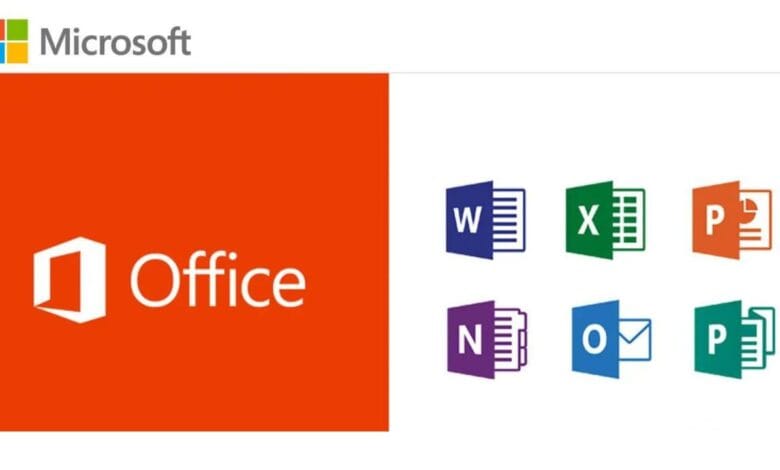
Os Pacotes de Acessórios de Idioma do Office 2019, ou simplesmente Pacotes de Idiomas do Office, são recursos adicionais disponibilizados pela Microsoft para personalizar o idioma de exibição nos aplicativos do Office e para utilizar recursos de revisão de texto em um idioma específico durante a digitação.
Ao instalar um Pacote de Idioma correspondente ao seu idioma, você obtém a capacidade de modificar o idioma da interface do usuário, incluindo o menu de opções e comandos, em qualquer aplicativo do Office, como o Word, Excel e PowerPoint. Além disso, você pode utilizar ferramentas de revisão, como corretor ortográfico, verificação gramatical e dicionário de sinônimos, no seu idioma preferido.
Neste artigo, você terá acesso a links diretos para o download dos Pacotes de Idiomas do Office 2019, juntamente com orientações sobre como configurar o idioma no seu ambiente do Office.
Veja também: Em Nova Atualização do Windows 11, o ‘ChatGPT da Microsoft’ é destaque
Links de download direto para pacotes de idioma do Office 2019
Pacote de idiomas do Office 2019 Inglês (EN)
- Baixe o pacote de idiomas do Office 2019 em inglês de 32 bits
- Baixe o pacote de idiomas do Office 2019 em inglês de 64 bits
Pacote de idiomas do Office 2019 Francês (FR)
- Baixe o pacote de idiomas do Office 2019 francês de 32 bits
- Baixe o pacote de idiomas do Office 2019 francês de 64 bits
Pacote de idiomas do Office 2019 Português (Portugal) (PT)
- Baixe o Pacote de Idiomas do Office 2019 Português (Portugal) 32 bits
- Baixe o Pacote de Idiomas do Office 2019 Português (Portugal) 64 bits
Pacote de idiomas do Office 2019 Português (Brasil) (BR)
- Baixe o Pacote de Idiomas do Office 2019 Português (Brasil) 32 bits
- Baixe o Pacote de Idiomas do Office 2019 Português (Brasil) 64 bits
Pacote de idiomas do Office 2019 Espanhol (ES)
- Baixe o pacote de idiomas do Office 2019 espanhol de 32 bits
- Baixe o pacote de idiomas do Office 2019 espanhol de 64 bits
COMO ALTERAR O PACOTE DE IDIOMA DO OFFICE 2019
- Após baixar o pacote de idioma de sua preferência, clique duas vezes no arquivo .exe e siga as instruções na tela para instalá-lo.
- Após a instalação, abra qualquer programa do Office (por exemplo, Word 2019) e no menu Arquivo selecione Opções.
- No lado esquerdo, escolha Idioma.
- Na janela Preferências de Idioma você pode:
- Altere o idioma de edição padrão, escolhendo seu idioma preferido e pressionando o botão ‘Definir como padrão’.
- Altere o idioma de exibição padrão para os menus e comandos da faixa de opções. (A opção padrão é o idioma do sistema).
- Altere o idioma padrão da Ajuda.
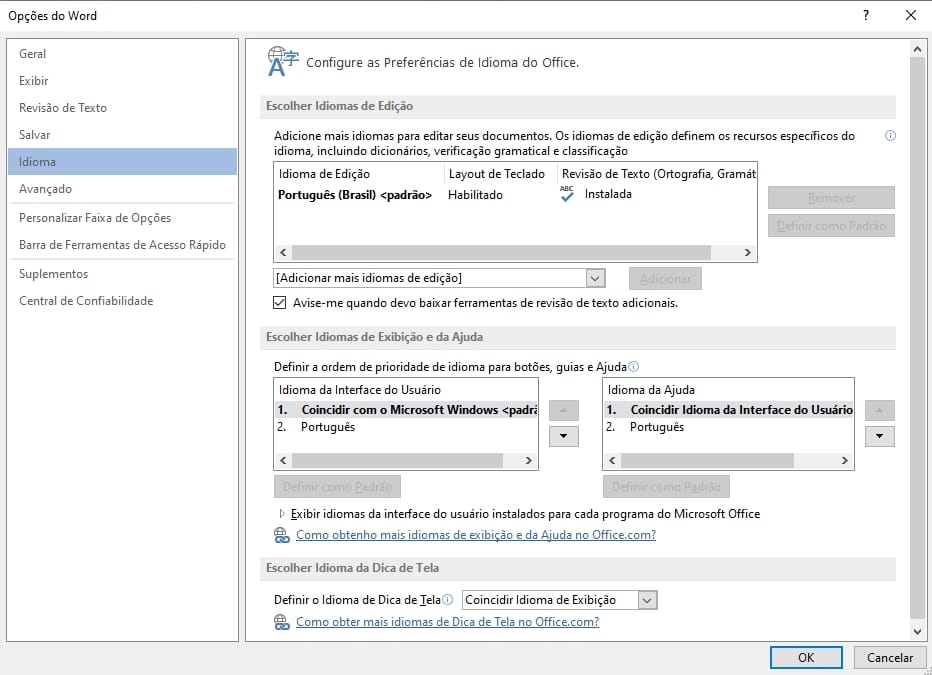
Esperamos que este tutorial para configurar o idioma de exibição do Office 2019 tenha te auxiliado. Qualquer dúvida, deixe um comentário!



![%Canal do Shin imagens% 5 Realtek HD [Error code 0001]](https://canaldoshin.com.br/wp-content/uploads/2023/07/Realtek-HD-Error-code-0001-390x220.png)




